Der Linux-Befehl head liest die ersten N Zeilen und gibt sie auf der Standardausgabe aus. Standardmäßig gibt es die ersten zehn Zeilen einer Datei auf der Standardausgabe aus. Dies kann jedoch geändert werden, indem zusätzliche Argumente in der Befehlszeile übergeben werden. Der „head“-Befehl ist das Gegenteil des tail-Befehls, der die letzten N Zeilen einer bestimmten Datei ausgibt. In dieser Anleitung konzentrieren wir uns auf den Head-Befehl von Linux und stellen einige Anwendungsfälle des Befehls vor.
Syntax:
Der Head-Befehl hat die folgende Syntax:
$ head [Optionen] Datei(en)
1) Die ersten zehn Zeilen einer Datei anzeigen
Wie in der Einleitung besprochen, zeigt der Head-Befehl – ohne Argumente – die ersten zehn Zeilen einer Datei an. Im Beispiel unten haben wir eine Beispieltextdatei – asian_countries.txt – die eine Liste von Ländern auf dem asiatischen Kontinent enthält.
Führen Sie den folgenden Befehl aus, um die ersten 10 Länder in der Datei aufzulisten:
$ head asian_countries.txt
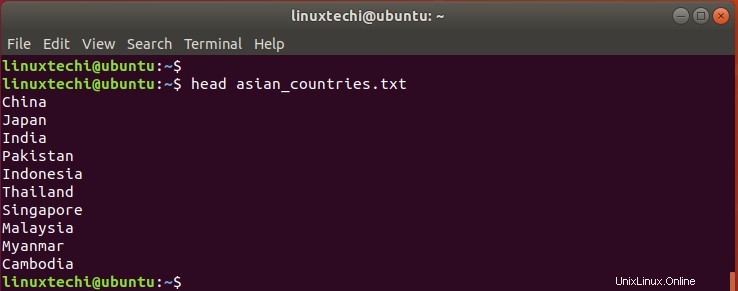
2) Anzeige des Dateinamen-Tags
Mit dem Flag -v können Sie das Dateinamen-Tag anzeigen, bevor Sie die Zeilen in der Datei wie folgt ausdrucken:
$ head -v asian_countries.txt
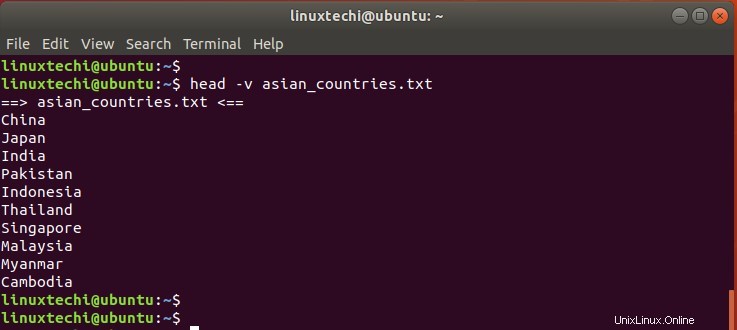
3) Ausgabe von mehreren Dateien anzeigen
Darüber hinaus können Sie mehrere Dateien in einem einzigen Befehl übergeben, wie unten gezeigt. Diesmal wird der Name jeder Textdatei zuerst vor den Zeilen mit der Ausgabe der ersten Datei vor der nächsten Datei ausgegeben.
Im folgenden Beispiel haben wir 2 Textdateien:asian_countries.txt und europe_countries.txt. Zuerst wird die Ausgabe der Datei „asian_countries.txt“ ausgedruckt, gefolgt von der Datei „europe_countries.txt“. Beachten Sie, dass vor den Zeilen ein Dateinamen-Tag steht.
$ head asian_countries.txt europe_countries.txt
Der obige Head-Befehl zeigt die ersten zehn Zeilen jeder Datei an.
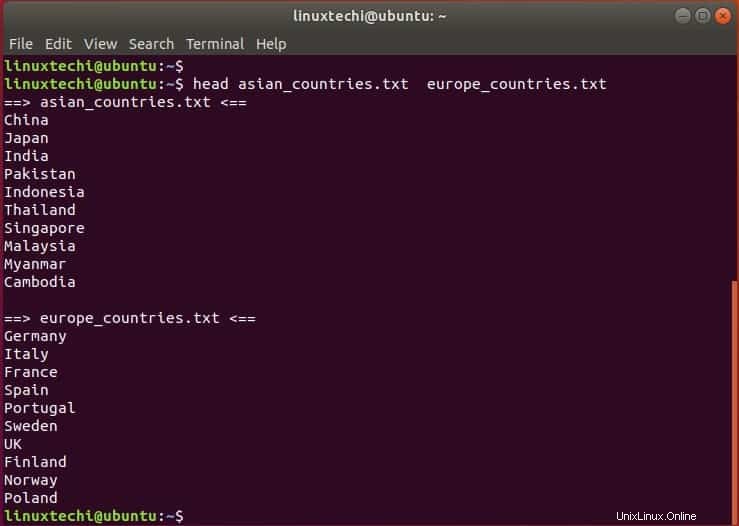
4) Zeigt die ersten N Zeilen an
Sie können die Zeilen, die Sie anzeigen möchten, mit dem Flag -n gefolgt von der Anzahl der Zeilen, die Sie drucken möchten, definieren. Um beispielsweise die ersten 5 Zeilen zu drucken, führen Sie den folgenden Befehl aus:
$ head -n 5 asian_countries.txt
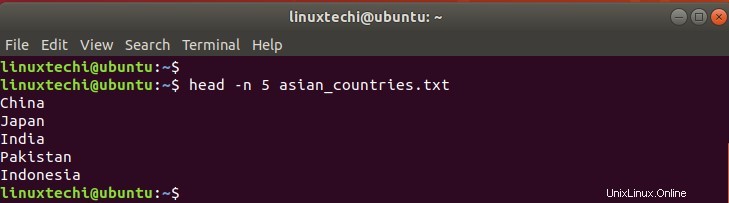
5) Ausgabe in eine Textdatei umleiten
Anstatt auf Standardausgabe zu drucken, können Sie die Ausgabe des head-Befehls mit dem Umleitungsoperator (>) in einer Textdatei oder einer Protokolldatei speichern. Wenn die Datei nicht existiert, wird sie erstellt und die Ausgabe gespeichert. Beachten Sie, dass dies alles in der Datei überschreibt.
Der folgende Befehl speichert die Ausgabe der ersten 4 Zeilen in der Textdatei asian_countries in der Datei output.txt
$ head -n 4 asian_countries.txt > output.txt
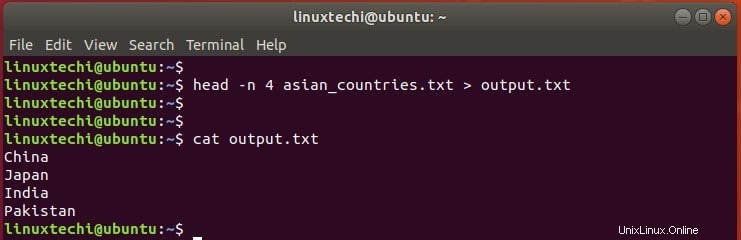
Um zu verhindern, dass die Datei überschrieben wird, verwenden Sie den doppelt größer als-Operator (>>), um die Ausgabe an die Datei anzuhängen.
Im folgenden Befehl hängen wir die Ausgabe der ersten 4 Zeilen der Textdatei europe_countries an die Datei output.txt an, ohne sie zu überschreiben.
$ head -n 4 europe_countries.txt >> output.txt
Beobachten Sie mit Hilfe des cat-Befehls, wie die Datei die Ausgabe von Ländern in Asien und denen in Europa enthält.
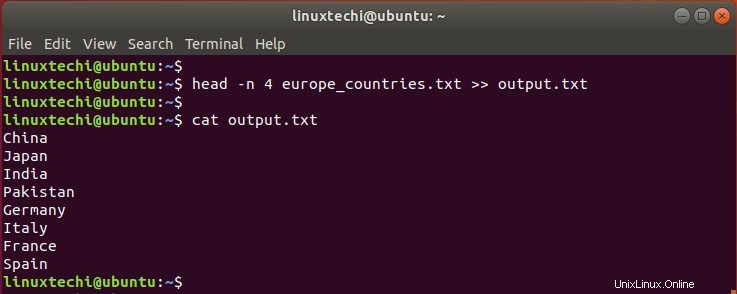
6) Verwenden Sie den Head-Befehl mit Pipes
Sie können Befehle an head leiten, um N Zeilen zu drucken. Beispielsweise können Sie die ersten 15 Einträge im /etc-Verzeichnis wie gezeigt drucken.
$ ls /etc | head -n 15
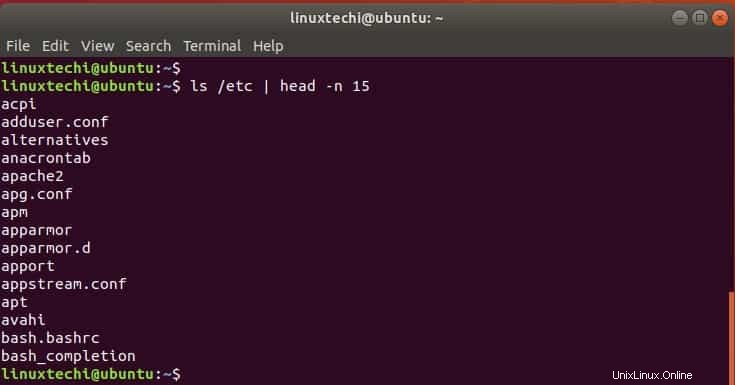
Sie können die Ausgabe des head-Befehls auch an andere Befehle wie den sort-Befehl weiterleiten, um eine bessere Formatierung zu erreichen.
$ head -n 5 asian_countries.txt | sort > output2.txt
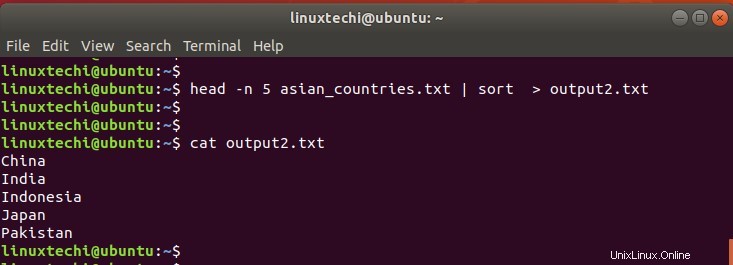
7) Überprüfen Sie die Version des Head-Befehls
Um die Version des Head-Befehls zu überprüfen, rufen Sie den folgenden Befehl auf.
$ head --version
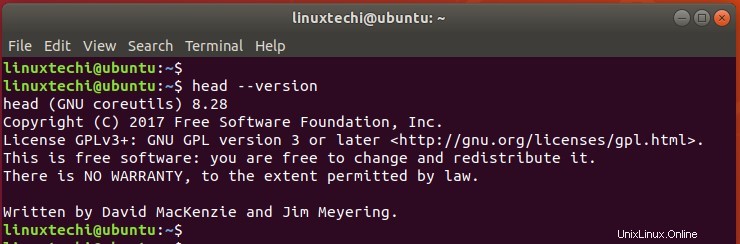
8) Erhalten Sie zusätzliche Optionen
Um Hilfe bei der Verwendung des Befehls zu erhalten, besuchen Sie die Manpages wie gezeigt.
$ man head
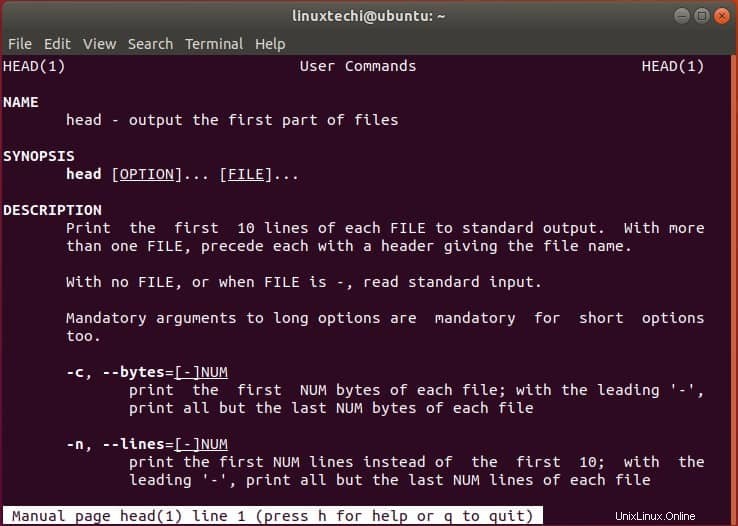
Danke, dass Sie so weit gekommen sind. Wir hoffen, dass dieses Tutorial Licht ins Dunkel bringt und jegliche Verwirrung über die Verwendung des Linux-Head-Befehls beseitigt.
Auch lesen :9 tee-Befehlsbeispiele in Linux